كيفية تدوير الفيديو المقلوب للكمبيوتر مجانا، هو ما سنتحدث عنه اليوم على ايجي ماستر، حيث نعرض لكم أفضل الطرق المُتبعة لتدوير مقاطع الفيديو المقلوبة وضبطها للوضع الصحيح. بشكل عام ينتج الفيديو المقلوب أحيانًا عن طريق تسجيل الفيديوهات بواسطة كاميرات الهواتف الذكية، فبدلًا من إلتقاط الفيديو في الوضع الأفقي وبشاشة عريضة، نجد أنفسنا قد قُمنا بتصوير الفيديو بوضع رأسي وأصبح مقلوبًا عند مُشاهدته على جهاز الكمبيوتر مثلًا. تابعونا في الطرق التالية وشرح مُبسط لكيفية تدوير أي فيديو مقلوب بأي زاوية سواء زاوية 90 درجة أو 180 درجة أو غير ذلك.

برنامج تدوير الفيديو المقلوب للكمبيوتر:
الطريقة الأولى ستكون باستخدام برنامج Freemake Video Converter والذي عرضنا كافة مُميزاته في مقال سابق هنا على الموقع. أهم ما يتميز به هذا البرنامج أنه مجاني وسهل جدًا في الإستخدام، وبالتالي لن تجد صعوبة في التعامل معه نهائيًا. البرنامج مُخصص للعمل على أجهزة الكمبيوتر ويعمل على كافة اصدارات الويندوز بما فيهم ويندوز 10 ونظام ويندوز 11، ويُمكنك تحميله من خلال هذه الصفحة. من ضمن مُميزات البرنامج أنه يتيح لك تدوير الفيديو المقلوب، فبعد تنصيب البرنامج على جهازك، قُم بفتحه، ثُم بعد ذلك قُم بفتح الفيديو المُراد ضبطه بواسطة البرنامج. بعد أن يتم عرض الفيديو على البرنامج، يُمكنك بعد ذلك النزول إلى الأسفل، حيث ستجد علامة خضراء اللون وفوقها كلمة "Rotate" كما هو مُبين بالصورة. بالضغط على هذه العلامة ستتمكن من تدوير الفيديو 90 درجة أو تدويره على أي وضع تريده، ثُم أخيرًا حفظ الفيديو بعد التعديل على جهازك.
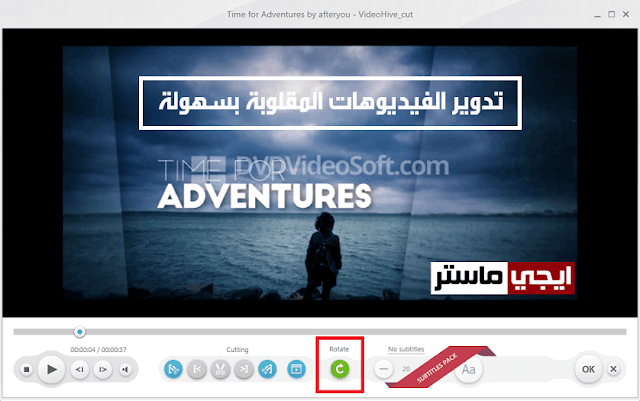
الطريقة الثانية هي باستخدام برنامج تدوير الفيديو للكمبيوتر Free Video Flip and Rotate المجاني أيضًا. في البداية يُمكنكم تحميل نسخة البرنامج من خلال هذا الرابط. بعد إنتهاء التحميل وتثبيت البرنامج على جهازك، قُم بفتح الفيديو المقلوب بواسطة البرنامج، ثم توجه لأسفل نافذة البرنامج كما بالصورة، حيث ستجد العلامات المسؤولة عن تدوير الفيديو بالاتجاه الذي تريده. أخيرًا ستضغط على زر Save Video ليتم حفظ الفيديو النهائي على جهازك.
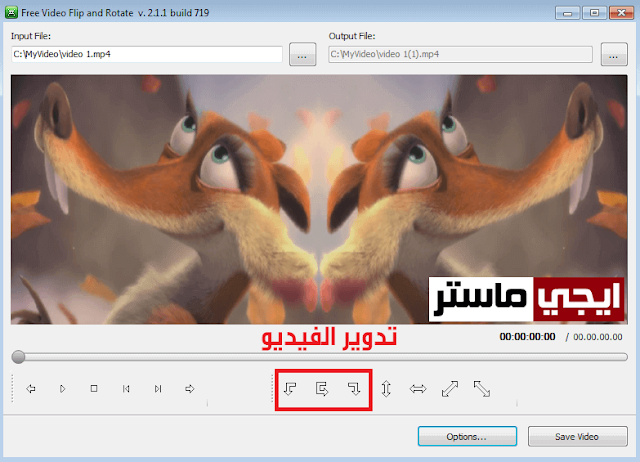
كيفية تدوير الفيديو على الكمبيوتر بدون تحميل برامج:
توجد طريقة مجانية أخرى بدون الحاجة إلى تحميل برامج من النت، حيث يمكنك استخدام تطبيق Photos الذي يأتي افتراضيًا مع ويندوز 10. عليك في البداية بفتح التطبيق على جهازك، ثم الضغط على تبويب Video Editor من أعلى البرنامج، ثم بعد ذلك الضغط على زر New video project باللون الأزرق كما بالصورة التالية.

ستظهر لك نافذة صغيرة، وفيها تقوم بكتابة اسم الفيديو، ثم تضغط على زر OK، لتظهر لك واجهة محرر الفيديو. سنضغط الآن على زر Add باللون الأزرق، ثم الضغط على From this PC، وذلك لإضافة الفيديو الذي تريد قلبه. بعد إضافة الفيديو قم بسحبه للأسفل كما بالصورة التالية. أخيرًا تضغط على زر التدوير كما هو مبين. إذا قمت بتشغيل الفيديو من داخل برنامج Photos ستلاحظ أنه تم تدوير الفيديو، ويمكنك الضغط أكثر من مرة على زر التدوير لضبط زاوية التدوير التي تريدها.
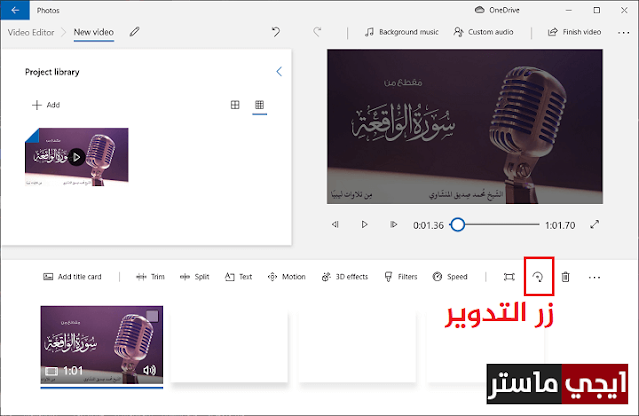
الخطوة الأخيرة هي أن تقوم بالضغط على زر Finish video أعلى البرنامج ناحية اليمين، لتظهر لك نافذة صغيرة لاختيار جودة الفيديو النهائي بعد التدوير، وأخيرًأ تضغط على زر Export لحفظ الفيديو على الكمبيوتر.

تابع أيضًا:
- تصوير شاشة الكمبيوتر فيديو بإستخدام برنامج VLC فقط.
- شرح كيفية رفع صوت اللاب توب لأقصى درجة.
- شرح كيفية حذف مقطع من الفيديو أو جزء من فيلم مجانا.
- ضغط الفيديوهات بواسطة Avidemux وتصغير حجم الفيديو.
- تحويل مقاطع الفيديو مجاناً على أجهزة الكمبيوتر.
- تحويل الفيديو الى صوت MP3 عن طريق الهاتف.

